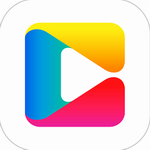Excel表格0值隐藏为空白操作指南
- 作者:佚名
- 来源:奥奥游戏岛
- 时间:2025-10-30 10:37:59
在使用Excel进行数据处理时,单元格中的零值可能会影响表格的视觉效果。本文将详细讲解两种隐藏零值的实用技巧,帮助用户快速实现数据界面的优化。
Excel隐藏零值的核心方法:
方法一:全局设置参数
1、通过文件菜单进入选项设置界面(不同版本入口位置略有差异,2016版需点击「文件」-「选项」)
2、在高级设置模块中找到「显示选项」分类
3、取消勾选「在具有零值的单元格中显示零」复选框
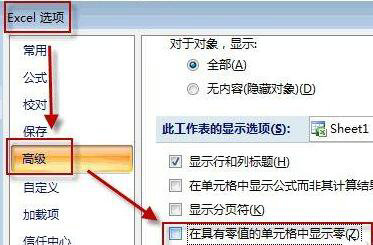
此设置将全局生效,所有包含零值的单元格会自动显示为空白,但实际数值仍保留在单元格中,不影响公式计算。需要注意的是,当需要临时显示零值时,需重新勾选此选项。
方法二:精准格式控制
1、使用Ctrl+F组合键调出导航窗口,在查找内容栏输入数字0
2、通过「选项」按钮展开高级搜索设置,勾选「单元格匹配」确保精准定位
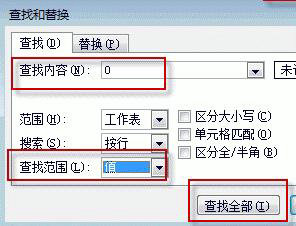
3、全选搜索结果后右键调出格式设置面板,选择自定义格式分类
4、在类型输入框填入特定格式代码:[=0]""
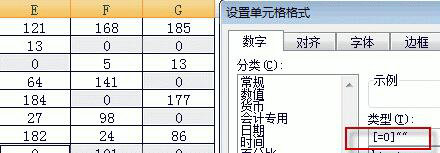
此方法的优势在于可实现局部控制,特别适用于需要保留部分零值显示的场景。通过自定义格式设置,系统会自动将符合条件的数值转换为指定显示形式,同时保留原始数据完整性。
两种方法各有特点:全局设置适合快速统一处理,而格式控制则提供更灵活的调整空间。建议财务人员制作报表时使用第一种方法,科研工作者处理实验数据时采用第二种方法。实际操作中若遇到设置失效的情况,可检查是否启用了「显示公式」模式,或存在隐藏的文本格式干扰。
掌握这些技巧不仅能提升表格美观度,还能避免因过多零值造成的阅读干扰。建议使用者根据具体需求选择合适方案,定期备份重要数据以防误操作。通过灵活运用Excel的显示设置功能,可以显著提升数据处理效率和工作表可读性。
相关阅读
更多资讯
更多热门标签
猜您喜欢
换一换-
 伴友直播高清互动交友平台v2.7.3 最新版
伴友直播高清互动交友平台v2.7.3 最新版 -
 蒙汉翻译通手机版高效翻译工具v3.5.2 安卓版
蒙汉翻译通手机版高效翻译工具v3.5.2 安卓版 -
 电讯云手机畅玩大型游戏利器v2.5.1 最新版
电讯云手机畅玩大型游戏利器v2.5.1 最新版 -
 Bluecoins财务管理工具多端同步支持v12.8.211683 最新版
Bluecoins财务管理工具多端同步支持v12.8.211683 最新版 -
 哔咔漫画高清正版阅读v2.5.2 最新版
哔咔漫画高清正版阅读v2.5.2 最新版 -
 音兔安卓版音乐视频剪辑神器v3.1.6.88 最新版
音兔安卓版音乐视频剪辑神器v3.1.6.88 最新版 -
 程序员客栈2024专业开发者平台v4.46.0 免费版
程序员客栈2024专业开发者平台v4.46.0 免费版 -
 掌上工信移动办公解决方案v7.0.60.20240105 安卓版
掌上工信移动办公解决方案v7.0.60.20240105 安卓版 -
 教务宝App助力校园高效管理v12.10.0 最新版
教务宝App助力校园高效管理v12.10.0 最新版 -
 东郊到家随约随享便捷推拿v1.1.6
东郊到家随约随享便捷推拿v1.1.6 -
 多点生鲜极速配送在线选购v6.1.8 ios版
多点生鲜极速配送在线选购v6.1.8 ios版 -
 小音迷语音社交畅聊新v1.1.3 安卓版
小音迷语音社交畅聊新v1.1.3 安卓版